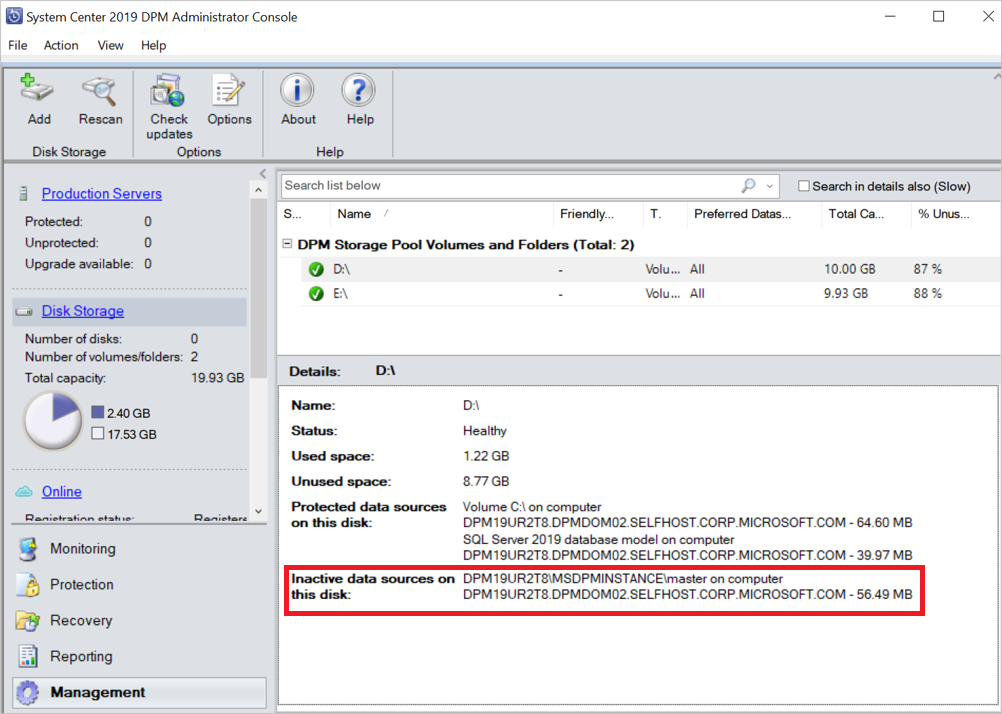Migrar origens de dados para novos volumes
Nota
Esta funcionalidade é aplicável ao UR10 do DPM 2016 e posterior.
Este artigo fornece informações sobre como migrar origens de dados de um volume para outro.
Existem vários motivos pelos quais é necessária uma migração de volume :
- O armazenamento subjacente no volume antigo pode ter fragmentação
- O volume antigo teria atingido o limite de tamanho máximo de armazenamento permitido
- Quer armazenar as cópias de segurança num armazenamento subjacente de elevado desempenho
O DPM suporta as duas opções seguintes para migrar dados para um novo volume:
Migração completa (predefinição) – todos os dados de uma determinada origem de dados são migrados do volume atual para o novo volume. O tempo para concluir a migração baseia-se no tamanho da origem de dados protegida e no número e tamanho dos pontos de recuperação. As origens de dados ou origens de dados maiores com um grande número de pontos de recuperação demoram mais tempo a migrar para o outro volume.
Migração otimizada – permite-lhe mover origens de dados para o novo volume muito mais rapidamente. O processo de migração melhorado migra apenas a cópia de segurança ativa (réplica ativa) para o novo volume. Todos os novos pontos de recuperação são criados no novo volume, enquanto os pontos de recuperação existentes são mantidos no volume existente e são removidos de acordo com a política de retenção.
Nota
Esta opção é aplicável a partir do UR2 do DPM 2019 e posterior.
Para utilizar esta opção, primeiro, adicione a chave de registo de acordo com os detalhes abaixo:
-
Caminho da Chave: HKLM\SOFTWARE\Microsoft\Microsoft Data Protection Manager\Configuration\DiskStorage
-
Tipo: DWORD
-
Nome: OptimizedMigrate
- Valor: 1
Migrar origens de dados para novos volumes com a consola
Siga estes passos:
Na consola do administrador do DPM, selecione Proteção.
Na área de trabalho Proteção , selecione a origem de dados que pretende migrar.
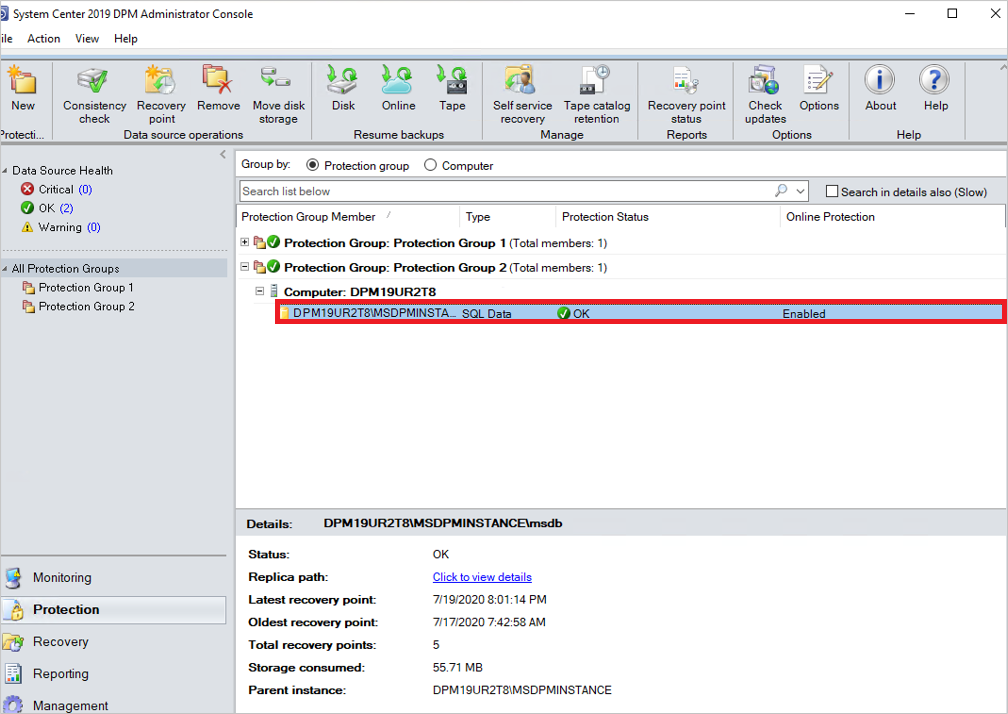
Selecione Mover Armazenamento de Discos.
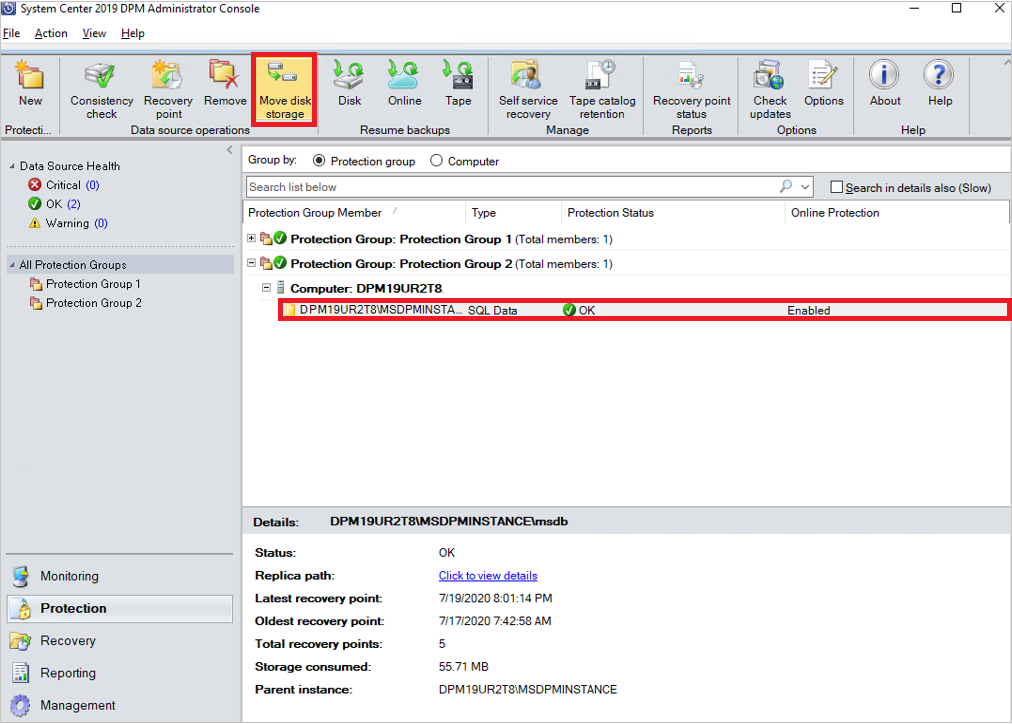
Selecione o armazenamento de discos de destino para o qual pretende migrar e selecione OK.
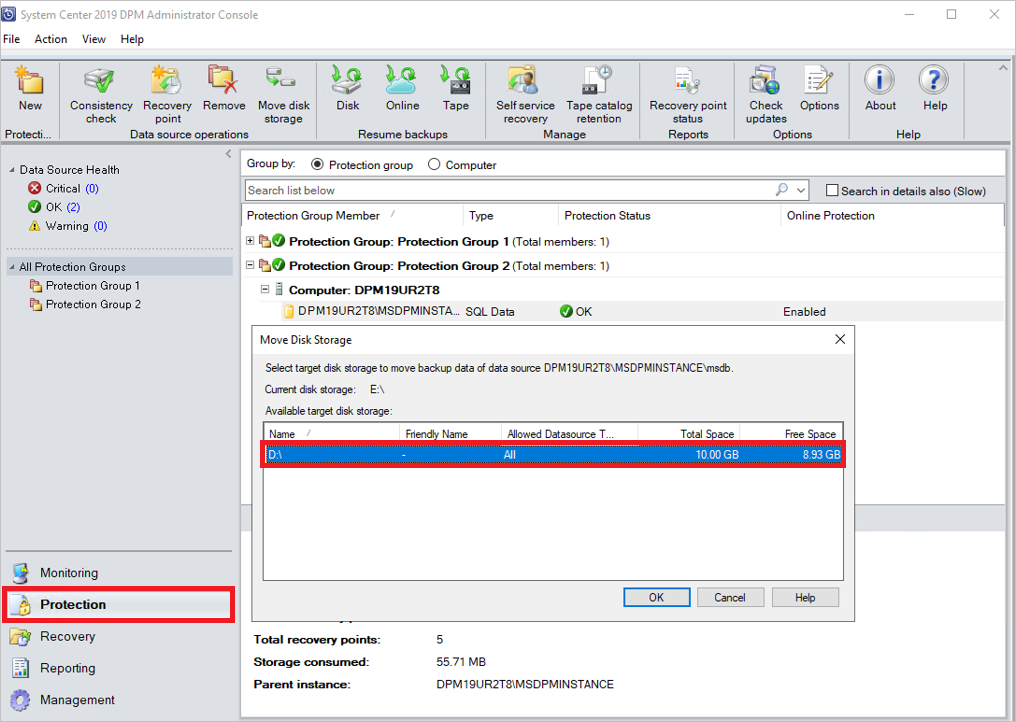
Isto inicia o processo de migração. Para monitorizar tarefas agendadas, pode abrir outra consola do DPM em paralelo enquanto a migração está em curso.
Migrar origens de dados para novos volumes com o PowerShell
Eis um exemplo para migrar uma origem de dados de um volume para o outro volume com cmdlets do PowerShell:
#Create a modifiable Protection Group of the PG the datasource is in.
$pg = Get-DPMProtectionGroup
$mpg = Get-DPMModifiableProtectionGroup $pg[0]
#Get the datasource you wish to migrate, and the volume you wish to migrate it to.
$ds = Get-DPMDatasource $mpg
$vols = Get-DPMDiskStorage -Volumes
#Modify the disk allocation for the datasource, and save the PG.
Set-DPMDatasourceDiskAllocation -ProtectionGroup $mpg -Datasource $ds[0] -TargetStorage $vols[0] -MigrateDatasourceDataFromDPM
Set-ProtectionGroup $mpg
Estes passos dão-lhe mais controlo sobre o armazenamento, ao mesmo tempo que lhe dão a flexibilidade para equilibrar a utilização do armazenamento em volume.
Monitorizar o consumo de armazenamento da origem de dados migrada com a migração otimizada
Depois de concluir a migração de volume otimizada, pode ver os detalhes da quantidade total de armazenamento consumida pela origem de dados e os detalhes dos pontos de recuperação.
Utilize os seguintes separadores para ver as informações necessárias:
No separador Proteção :
- Armazenamento consumido – apresenta o armazenamento consumido nos volumes existentes e novos.
- Ponto de recuperação mais recente – apresenta o ponto de recuperação mais recente no novo volume.
- Ponto de recuperação mais antigo – apresenta o ponto de recuperação mais antigo em ambos os volumes.
- Ponto de recuperação total – apresenta a soma dos pontos de recuperação em ambos os volumes.
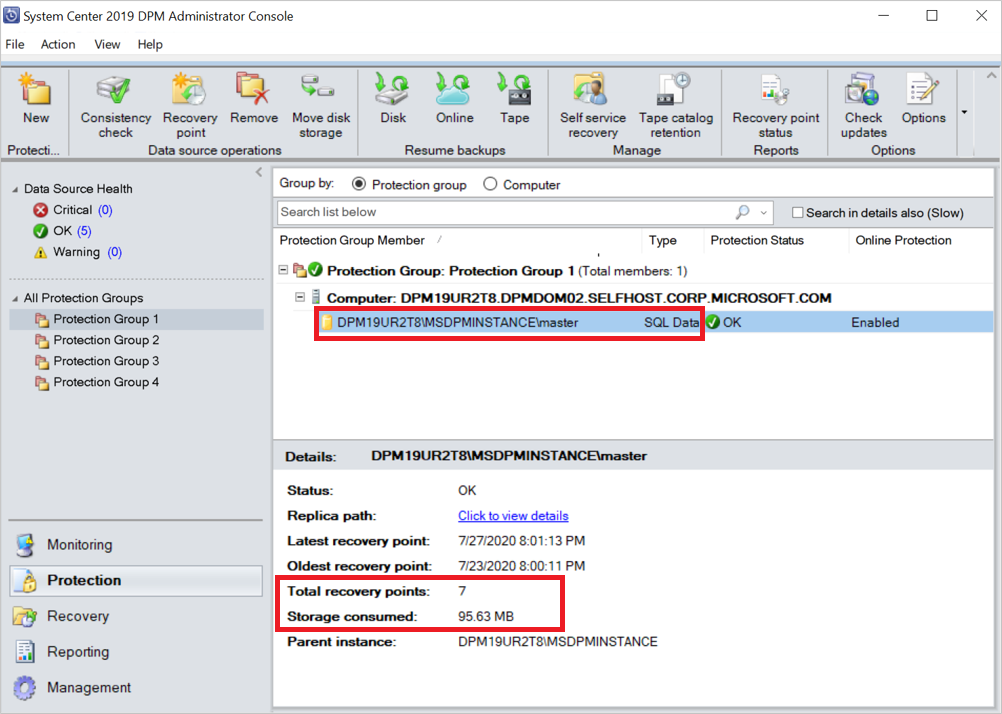
No separador Gestão :
A origem de dados migrada está listada em Origens de dados protegidas neste disco no novo volume.
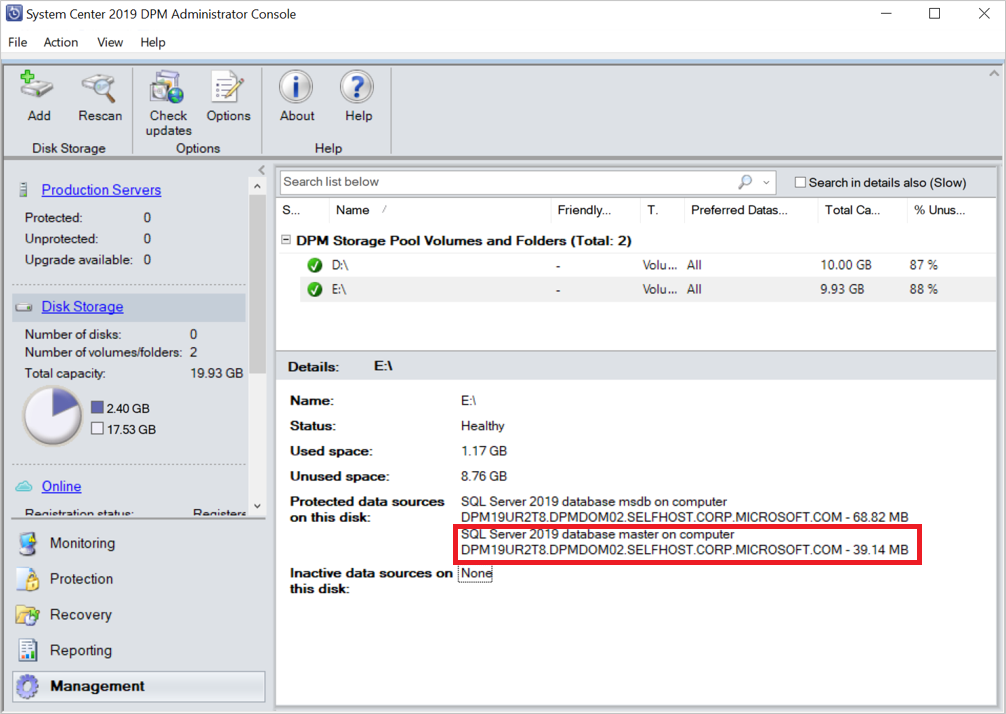
No volume existente, a origem de dados é apresentada em Origens de dados inativas neste disco. De acordo com as políticas de retenção, a origem de dados inativa e os pontos de recuperação são removidos.